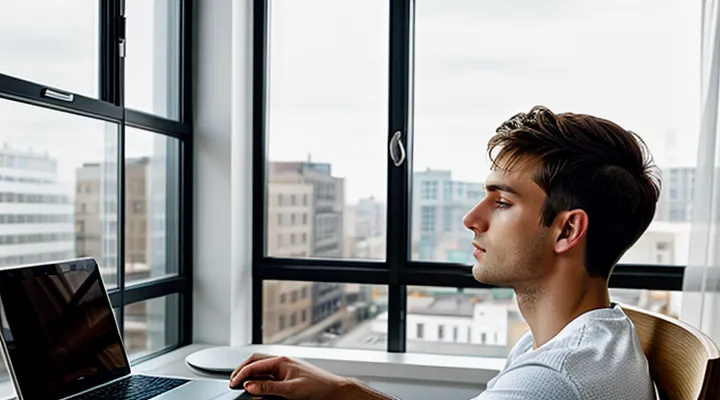Что такое Личный кабинет Росреестра и зачем он нужен
Основные возможности Личного кабинета
Получение сведений из ЕГРН
Для получения сведений из ЕГРН необходимо выполнить несколько последовательных действий в личном кабинете Росреестра, доступном через портал Госуслуг.
- Авторизоваться на Госуслугах с помощью подтвержденной учетной записи.
- Перейти в раздел «Росреестр» и открыть сервис «Запрос сведений из ЕГРН».
- Ввести кадастровый номер, адрес объекта или ИНН собственника.
- Выбрать тип запрашиваемой информации (право собственности, обременения, история сделок).
- Подтвердить запрос и оплатить услугу, если она не бесплатна.
- Скачивать полученный документ в формате PDF или просматривать онлайн.
После завершения операции система формирует выписку, содержащую актуальные данные о правовом статусе недвижимости, ограничениях и истории переходов прав. Документ можно сохранить в личном архиве кабинета или отправить по электронной почте.
Для повторных запросов достаточно воспользоваться историей предыдущих обращений, указав нужный запрос в списке. Это ускоряет процесс и исключает повторный ввод данных.
Все операции выполняются в режиме онлайн, без посещения государственных организаций. Доступ к сведениям гарантирует юридическую точность и актуальность информации.
Просмотр информации о своих объектах недвижимости
Личный кабинет в системе Росреестра, доступный через портал Госуслуги, позволяет владельцам недвижимости быстро получать сведения о своих объектах без обращения в органы регистрации.
Для просмотра информации необходимо авторизоваться в личном кабинете, выбрать раздел «Мои объекты» и открыть карточку интересующего имущества. После этого система отображает все доступные данные.
В карточке представлены:
- кадастровый номер;
- тип и назначение объекта;
- адрес и координаты;
- площадь и другие параметры;
- сведения о правах собственности и ограничениях;
- история переходов прав.
Все сведения актуальны на момент обращения и обновляются автоматически после регистрации изменений в государственных реестрах. Пользователь может распечатать выписку, сохранить её в PDF или отправить на электронную почту непосредственно из кабинета.
Функция доступна круглосуточно, требуется только подтверждённый аккаунт в Госуслугах и подтверждение личности через ЕСИА.
Подача заявлений и запросов
Личный кабинет Росреестра, доступный через сервис «Госуслуги», предоставляет возможность физическим лицам оформлять документы полностью онлайн. Для подачи заявлений и запросов необходимо выполнить несколько последовательных действий.
- Войдите в личный кабинет, используя учетные данные ЕСИА.
- В меню выберите раздел «Документы и услуги», где находятся формы заявлений.
- Откройте нужную форму (например, запрос выписки из ЕГРН или заявление о регистрации права).
- Заполните обязательные поля: ФИО, паспортные данные, адрес объекта, тип запрашиваемого документа.
- Прикрепите сканы требуемых документов (паспорт, договор, согласие и другое.).
- Проверьте введённую информацию, подтвердите отправку и оплатите услугу через привязанный банковский счёт или карту.
- После обработки система сформирует электронный документ, который будет доступен в личном кабинете для скачивания или отправки в почтовый ящик.
Все этапы автоматизированы, что исключает необходимость посещения государственных органов. Система фиксирует статус заявки, отправляет уведомления о её выполнении и сохраняет историю обращений, позволяя быстро получать повторные выписки или вносить изменения в уже поданные документы.
Отслеживание статуса обращений
Отслеживание статуса обращений в личном кабинете Росреестра, доступном через портал Госуслуг, происходит в режиме онлайн. После отправки запроса система фиксирует его номер, отображает текущий этап обработки и указывает предполагаемую дату завершения. Пользователь получает мгновенные уведомления о каждом изменении статуса, что исключает необходимость телефонных звонков в службу поддержки.
Для эффективного контроля рекомендуется выполнить следующие действия:
- открыть личный кабинет в личном кабинете Росреестра на Госуслугах;
- перейти в раздел «Мои обращения»;
- выбрать интересующее заявление из списка;
- изучить подробный журнал статуса, где указаны даты перехода между этапами (приём, проверка документов, экспертиза, выдача решения);
- при необходимости нажать кнопку «Получить уведомление», чтобы получать сообщения на email или в мобильное приложение.
В случае возникновения вопросов система позволяет отправить запрос в службу поддержки прямо из кабинета, прикрепив скриншот или документ. Ответ приходит в тот же раздел, где отображается обновлённый статус обращения. Такой подход ускоряет взаимодействие, минимизирует количество визитов в отделения и обеспечивает полную прозрачность процесса.
Получение уведомлений
Личный кабинет Росреестра, доступный через сервис Госуслуги, позволяет получать автоматические сообщения о состоянии зарегистрированных объектов и о произведённых действиях. Уведомления приходят в виде push‑уведомлений в мобильном приложении и в виде электронных писем, привязанных к аккаунту пользователя.
Для настройки получения уведомлений выполните следующие действия:
- войдите в личный кабинет на портале Госуслуг;
- откройте раздел «Настройки уведомлений»;
- отметьте типы событий, о которых требуется получать оповещения (изменения в праве собственности, регистрация договоров, сроки подачи заявлений и прочее.);
- укажите предпочтительный канал доставки (смс, email, push‑уведомление);
- сохраните изменения.
После сохранения система будет формировать сообщения в реальном времени и отправлять их согласно выбранным параметрам. При необходимости изменить настройки достаточно повторить перечисленные шаги. Всё управление происходит в режиме онлайн, без обращения в офисы и без дополнительных заявок.
Как войти в Личный кабинет Росреестра через Госуслуги
Подготовка к авторизации
Наличие подтвержденной учетной записи на Госуслгах
Наличие подтверждённой учётной записи на портале государственных услуг - обязательное условие для доступа к персональному кабинету Росреестра, предназначенному физическим лицам. Без такой учётной записи пользователь не может просматривать сведения о недвижимости, подавать запросы на выписку из ЕГРН или оформлять электронные документы.
Подтверждённый аккаунт обеспечивает:
- однозначную идентификацию пользователя;
- возможность использования электронной подписи в сервисах Росреестра;
- доступ к полной истории запросов и полученных выписок.
Процедура подтверждения учётной записи состоит из следующих шагов:
- Авторизация в личном кабинете Госуслуг.
- Переход в раздел «Проверка данных».
- Загрузка сканов паспорта и СНИЛС (или их фотографий через мобильное приложение).
- Ввод кода, полученного по SMS на привязанный номер телефона.
- Ожидание автоматической проверки (обычно занимает несколько минут).
После успешного завершения всех пунктов статус учётной записи меняется на «подтверждена», и пользователь получает полный набор прав для работы в личном кабинете Росреестра. Без подтверждения сервис ограничивает функции: доступны только просмотр публичных данных и ограниченный набор заявок. Поэтому подтверждение учётной записи является первым и критически важным шагом для эффективного использования всех возможностей электронного кабинета.
СНИЛС и паспортные данные
СНИЛС и паспортные данные - обязательные идентификаторы при регистрации в личном кабинете Росреестра через Госуслуги.
Вводятся в отдельные поля формы регистрации:
- СНИЛС: 11‑значный номер, проверяется по алгоритму контрольной суммы; система автоматически оповещает об ошибке ввода.
- Паспорт: серия, номер, дата выдачи, код подразделения и ФИО, указанные в документе; данные сверяются с базой ФМС.
После подтверждения личности система привязывает учетную запись к государственному реестру. Это обеспечивает доступ к сервисам: просмотр выписок, подача заявлений, получение справок.
Все операции защищены двухфакторной аутентификацией и шифрованием передаваемых данных. При изменении паспортных сведений требуется загрузить скан или фото документа и пройти повторную проверку.
Точность указанных сведений критична: некорректный СНИЛС или ошибочный номер паспорта блокируют доступ к функционалу кабинета и вызывают необходимость обращения в поддержку.
Регистрация завершена, когда система подтвердит совпадение введенных данных с официальными реестрами. После этого пользователь получает полный набор возможностей личного кабинета.
Пошаговая инструкция по входу
Переход на сайт Росреестра
Переход на сайт Росреестра необходим для доступа к полному набору функций личного кабинета, который ранее был доступен только через портал государственных услуг. Процесс открывается простыми действиями, которые можно выполнить в любой момент без обращения в службу поддержки.
Для начала откройте браузер и введите адрес https://rosreestr.gov.ru. На главной странице найдите кнопку «Войти в личный кабинет». Нажмите её - откроется форма авторизации.
Шаги авторизации:
- Введите номер телефона, привязанный к вашему профилю на Госуслугах.
- Укажите пароль от учетной записи Росреестра (если создавали отдельный). При первом входе система предложит установить пароль.
- Пройдите двухфакторную проверку: введите код, полученный в SMS, либо подтвердите вход через мобильное приложение.
После успешного входа система отобразит панель управления, где доступны:
- Просмотр и загрузка выписок из ЕГРН;
- Подача заявлений на регистрацию прав;
- Оплата государственных пошлин через интегрированный платежный модуль;
- Настройка уведомлений о статусе заявок.
Если ранее использовались только услуги Госуслуг, привяжите существующий аккаунт к новому кабинету: в разделе «Настройки» выберите пункт «Связать с Госуслугами» и подтвердите связь по коду из сообщения на ваш номер. После привязки все документы, загруженные через Госуслуги, станут доступны в новом интерфейсе.
Технические требования:
- Современный браузер (Chrome, Firefox, Edge) последней версии;
- Подключение к интернету со скоростью не менее 1 Мбит/с;
- Включённые файлы cookie и JavaScript.
Пользователи, соблюдающие указанные условия, получат мгновенный доступ к полному спектру сервисов Росреестра без необходимости переходить между разными порталами. Это упрощает работу с земельными и недвижимыми объектами, ускоряет получение официальных документов и снижает риск ошибок при заполнении заявлений.
Выбор опции «Вход через Госуслуги»
Для доступа к персональному кабинету Росреестра выбирают опцию «Вход через Госуслуги». Эта возможность упрощает авторизацию, используя уже проверенный аккаунт в системе государственных сервисов.
При входе необходимо выполнить три действия:
- На стартовой странице личного кабинета нажать кнопку «Войти через Госуслуги».
- В открывшемся окне ввести логин и пароль от портала государственных услуг, подтвердить вход кодом из СМС или мобильного приложения.
- После успешной аутентификации система автоматически перенаправит в личный кабинет, где доступны все функции: запрос выписок, подача заявлений, проверка статуса обращений.
Выбор этой опции экономит время, исключает необходимость создания отдельного пароля и гарантирует единый уровень защиты, установленный для государственного портала. Если пользователь уже авторизован в Госуслугах, процесс проходит без дополнительных запросов, что ускоряет работу с сервисами Росреестра.
Авторизация через ЕСИА
Авторизация через ЕСИА - ключевой механизм доступа к персональному разделу Росреестра на портале Госуслуг. При входе система проверяет учетные данные пользователя в единой базе государственных сервисов, обеспечивая единый вход без повторного ввода пароля.
Для использования личного кабинета следует выполнить следующие действия:
- Открыть портал Госуслуг и выбрать сервис «Росреестр».
- Нажать кнопку «Войти через ЕСИА».
- Ввести логин и пароль от учетной записи Госуслуг либо воспользоваться подтверждением по СМС/мобильному приложению.
- При первом входе подтвердить согласие на передачу персональных данных в Росреестр.
- После успешной аутентификации система перенаправит в персональный раздел, где доступны запросы выписок, подача заявлений и просмотр истории операций.
Требования к учетной записи: подтвержденный телефон, актуальная электронная почта, отсутствие блокировок в системе ЕСИА. Без выполнения этих условий вход будет отклонён.
Безопасность обеспечивается многофакторной аутентификацией, шифрованием канала передачи данных и журналированием всех действий. При обнаружении подозрительной активности пользователь получает уведомление и может инициировать блокировку доступа.
Согласие на обработку персональных данных
Согласие на обработку персональных данных в личном кабинете Росреестра, доступном через портал Госуслуг, представляет собой обязательный документ, фиксирующий согласие владельца информации на сбор, хранение и использование его данных в рамках предоставления государственных услуг.
Для оформления согласия пользователь открывает свой аккаунт, переходит в раздел «Персональные данные» и активирует кнопку «Дать согласие». При этом система автоматически отображает перечень категорий данных (ФИО, паспортные данные, адрес регистрации, сведения о недвижимости) и цели их обработки (проверка прав собственности, подготовка выписок, формирование уведомлений).
Согласие действует до момента его отзыва. Отозвать его можно в том же разделе, выбрав пункт «Отозвать согласие». После отзыва доступ к услугам, требующим персональных данных, приостанавливается до повторного подтверждения.
Права пользователя включают:
- получение полной информации о целях и способах обработки;
- запрос уточнения, исправления или удаления некорректных данных;
- требование ограничить обработку, если она противоречит законодательству.
Нарушение условий согласия влечёт приостановку выполнения запросов, связанных с недвижимостью, и может потребовать дополнительной верификации личности. Поэтому своевременное предоставление и актуализация согласия гарантируют непрерывный доступ к сервисам Росреестра через Госуслуги.
Функционал и возможности Личного кабинета Росреестра
Доступ к информации об объектах недвижимости
Просмотр кадастрового номера и адреса
В личном кабинете, открытом через сервис государственных услуг, пользователь может быстро получить кадастровый номер и точный адрес объекта недвижимости.
Для получения данных выполните последовательность действий:
- Авторизуйтесь на портале государственно‑информационного обслуживания, используя подтверждённые учетные данные.
- Перейдите в раздел, посвящённый реестру недвижимости.
- Введите идентификатор объекта (например, ИНН, паспортные данные или номер договора) в поле поиска.
- После обработки запроса система отобразит кадастровый номер и полное юридическое название улицы, дома, корпуса и помещения.
Кадастровый номер состоит из четырёх частей: региональный код, номер земельного участка, номер квартала и уникальный идентификатор. Эта структура позволяет однозначно определить местоположение на карте реестра.
Адрес, представленный в результатах, соответствует официальному регистру и включает в себя:
- регион,
- район,
- населённый пункт,
- улицу и номер дома,
- корпус и помещение, если они указаны.
Полученные сведения можно скопировать, сохранить в личных файлах или использовать для подачи заявлений в органы регистрации. Все операции выполняются без обращения в офисы, полностью онлайн.
Получение сведений о площади и назначении
Сервис личного кабинета в системе Росреестра, доступный через портал Госуслуг, позволяет быстро получить сведения о площади объекта и его назначении. Пользователь вводит номер кадастрового паспорта или адрес, система формирует запрос к базе данных и выводит актуальную информацию.
Для получения данных необходимо выполнить следующие действия:
- Авторизоваться на Госуслугах с помощью подтверждённого аккаунта.
- Перейти в раздел «Росреестр» и выбрать пункт «Сведения об объекте недвижимости».
- Ввести кадастровый номер или уточнённый адрес и подтвердить запрос.
- Сохранить полученный документ в личном архиве или распечатать.
Результат содержит:
- Размеры участка и построек, указанные в квадратных метрах;
- Класс назначения (жилая, коммерческая, сельскохозяйственная и другое.);
- Статус объекта (в собственности, в аренде, залоге и тому подобное.).
Все сведения предоставляются в электронном виде, доступны 24 часа в сутки и соответствуют официальным данным Росреестра.
Проверка наличия обременений и ограничений
Личный кабинет Росреестра, доступный через портал Госуслуги, позволяет собственникам быстро проверить, обременено ли их имущество и есть ли ограничения на его использование.
Для выполнения проверки необходимо:
- Войти в личный кабинет, используя учётные данные Госуслуг.
- Выбрать раздел «Недвижимость».
- Ввести кадастровый номер или адрес объекта.
- Нажать кнопку «Проверить обременения».
- Ознакомиться с результатом в таблице «Обременения и ограничения».
В отчёте отображаются:
- ипотечные и залоговые записи;
- аресты, судебные запреты и ограничения правоустанавливающих документов;
- сервитуты, ограничения по использованию земельных участков;
- сведения о регистрации прав третьих лиц.
Если выявлено обременение, необходимо:
- уточнить причину в соответствующем органе регистрации;
- подготовить документы для снятия ограничения (например, погашение кредита, судебное решение);
- подать заявление о внесении изменений в реестр через тот же личный кабинет.
Регулярная проверка помогает избежать юридических рисков и своевременно устранять ограничения, сохраняет чистоту правового статуса недвижимости.
Подача запросов и заявлений
Запрос выписки из ЕГРН
Для получения выписки из ЕГРН через персональный кабинет Росреестра на портале Госуслуг необходимо выполнить несколько последовательных действий.
- Авторизоваться в личном кабинете, используя подтверждённый профиль госуслуг.
- В разделе «Мои услуги» выбрать пункт «Запрос выписки из ЕГРН».
- Указать объект недвижимости: кадастровый номер, адрес или ИНН собственника.
- Выбрать тип выписки (полная, краткая, с указанием правового статуса).
- Установить способ получения: электронный документ в личном кабинете, электронная почта или печатный вариант по почте.
- Подтвердить запрос и оплатить услугу через доступные способы (банковская карта, электронный кошелёк).
Для оформления запроса требуется:
- действующий аккаунт на Госуслугах;
- подтверждённый телефон и электронная почта;
- данные объекта (кадастровый номер, адрес);
- при необходимости доверенность, если запрос делается от имени другого лица.
После оплаты система формирует выписку в течение 5‑10 рабочих дней. Готовый документ появляется в разделе «Мои документы» и доступен для скачивания в формате PDF. При выборе почтовой доставки выписка отправляется в течение 7‑14 дней, с указанием трек‑номера.
Контроль статуса запроса осуществляется в личном кабинете: в реальном времени отображается статус «В обработке», «Готово к получению» или «Отправлено». При возникновении вопросов можно воспользоваться онлайн‑чатом поддержки или обратиться в службу технической помощи через личный кабинет.
Подача заявления о государственном кадастровом учете
Личный кабинет в системе Росреестра, доступный через портал Госуслуги, позволяет физическим лицам подавать заявления о государственном кадастровом учете онлайн.
Для подачи заявления следует выполнить последовательные действия:
- Войти в личный кабинет, используя учетные данные Госуслуг.
- Выбрать услугу «Государственный кадастровый учет».
- Заполнить электронную форму: указать объект недвижимости, его параметры и сведения о собственнике.
- Прикрепить сканы обязательных документов (паспорт, документ, подтверждающий право собственности, кадастровый план).
- Подтвердить отправку заявления и сохранить подтверждающий номер заявки.
Требуемые документы:
- Паспорт гражданина РФ (копия первой страницы).
- Документ, подтверждающий право собственности (договор купли‑продажи, наследственное свидетельство и тому подобное.).
- Кадастровый паспорт или выписка из реестра (при наличии).
- Согласие супруга (если объект находится в совместной собственности).
После отправки заявления система формирует электронный акт о приёме, а специалист Росреестра проверяет предоставленные сведения. Срок рассмотрения обычно не превышает 30 календарных дней; по окончании процесса в личный кабинет загружается акт кадастрового учёта и уведомление о завершении процедуры.
Регистрация права собственности
Личный кабинет в системе Госуслуг, интегрированный с сервисами Росреестра, позволяет физическим лицам оформить регистрацию права собственности без посещения отделений. Процесс полностью цифровой, данные вводятся в личном кабинете, а проверка и запись в Единый государственный реестр осуществляются автоматически.
Для регистрации необходимо выполнить несколько действий:
- Войти в личный кабинет на портале Госуслуг, используя подтверждённый аккаунт.
- Выбрать услугу «Регистрация права собственности» в разделе сервисов Росреестра.
- Заполнить форму: указать объект недвижимости, предоставить копию договора купли‑продажи (или иного правоустанавливающего документа) и загрузить сканированные документы, подтверждающие личность.
- Приложить выписку из ЕГРН, если объект уже находится в реестре, и оплатить государственную пошлину через встроенный платёжный модуль.
- После отправки заявка проходит автоматическую проверку; при отсутствии ошибок система формирует регистрационное свидетельство и отправляет его в ваш личный кабинет в виде электронного документа.
Полученный документ имеет юридическую силу и может быть использован для подачи в банки, нотариусы и другие органы. Все операции фиксируются в журнале личного кабинета, что обеспечивает прозрачность и контроль над процессом регистрации.
Внесение изменений в ЕГРН
Личный кабинет Росреестра в системе Госуслуги предоставляет возможность физическим лицам вносить изменения в Единый государственный реестр недвижимости (ЕГРН) без посещения отделений.
Для корректного оформления изменений необходимо выполнить несколько действий:
- Авторизоваться в личном кабинете с использованием подтверждённых данных учетной записи.
- Перейти в раздел «Изменения в реестре», выбрать тип операции (например, изменение собственника, корректировка площади, изменение назначения).
- Заполнить форму: указать реестровый номер, новое значение параметра, приложить подтверждающие документы в цифровом виде (договор купли‑продажи, судебное решение, акт приема‑передачи).
- Подтвердить подачу заявления электронной подписью или кодом из СМС.
- Отследить статус заявки в личном кабинете: система уведомит о необходимости предоставления дополнительных сведений или о завершении обработки.
После одобрения изменения автоматически отражаются в реестре, а пользователю доступен электронный выписка с обновлёнными данными. При возникновении вопросов служба поддержки внутри кабинета предоставляет консультацию в режиме онлайн.
Отслеживание статуса обращений
История запросов
История запросов в личном кабинете Росреестра на портале Госуслуг фиксирует все обращения пользователя к государственным реестрам недвижимости. Каждый запрос автоматически сохраняется с указанием даты, времени, типа услуги и статуса выполнения. Такая запись позволяет быстро находить ранее полученные выписки, подтверждения прав собственности и сведения о кадастровой стоимости.
Функционал истории предоставляет возможность:
- просмотреть список всех запросов в хронологическом порядке;
- отфильтровать записи по статусу (выполнено, в обработке, отклонено);
- открыть детальную страницу с полной информацией о конкретном обращении;
- повторно отправить запрос, используя сохранённые параметры;
- экспортировать выбранные записи в файл для дальнейшего использования.
Для доступа к истории пользователь открывает личный кабинет, выбирает раздел «Мои запросы» и видит таблицу с текущими и архивными записями. При необходимости можно нажать кнопку «Подробнее» рядом с любой строкой, чтобы получить полные сведения о документе, дате регистрации и результатах проверки.
Хранение данных в истории запросов обеспечивает прозрачность взаимодействия с реестром, ускоряет повторные операции и упрощает контроль за статусом получаемых документов.
Статус рассмотрения заявлений
В личном кабинете пользователя на портале государственных услуг отображается текущий статус каждой поданной в Росреестр заявки. После отправки заявления система автоматически присваивает одну из предопределённых меток, позволяющих быстро определить степень готовности обработки.
Основные статусы:
- Принято - заявка зафиксирована в системе, документы проверены на соответствие формальным требованиям.
- В работе - специалисты Росреестра проводят экспертизу и проверку предоставленных материалов.
- Ожидание документов - требуется дополнить пакет недостающими или исправленными документами; в описании указываются конкретные недочёты.
- Отказ - заявление отклонено, указана причина отказа и рекомендации по исправлению.
- Завершено - процесс завершён, результат готов к получению (например, выписка из ЕГРН или подтверждение правоустанавливающего документа).
Для контроля статуса пользователь открывает раздел «Мои заявки» в личном кабинете, выбирает интересующее обращение и изучает подробную информацию в правой части экрана. При необходимости система предлагает загрузить недостающие файлы или оформить повторный запрос.
Изменения статуса обновляются в режиме реального времени; при переходе в новый этап пользователь получает автоматическое уведомление на электронную почту и в личный кабинет. Это позволяет своевременно реагировать на запросы и ускорять процесс получения официальных документов.
Получение электронных уведомлений
Электронные уведомления в личном кабинете Росреестра, доступном через портал Госуслуг, позволяют получать сведения о всех изменениях, связанных с объектами недвижимости, без необходимости постоянного контроля сайта.
Для активации уведомлений необходимо выполнить три действия:
- войти в личный кабинет, подтвердив личность с помощью ЕСИА;
- открыть раздел «Настройки уведомлений»;
- выбрать типы событий (регистрация прав, изменение кадастровой информации, запросы от органов) и указать канал доставки (почта, SMS, push‑уведомления в приложении).
После настройки система автоматически отправляет сообщения в момент регистрации нового права, изменения границ участка или получения запроса от контролирующего органа. Уведомления содержат ссылку на подробную карточку объекта, что ускоряет проверку данных.
Для контроля подписок достаточно открыть меню «Управление уведомлениями», где можно добавить или удалить типы сообщений, изменить способ доставки или временно приостановить рассылку. Все изменения вступают в силу мгновенно, без перезагрузки страницы.
Получение электронных уведомлений устраняет необходимость самостоятельного мониторинга реестра, гарантирует своевременное информирование о правовых изменениях и упрощает взаимодействие с государственными сервисами.
Преимущества использования Личного кабинета Росреестра через Госуслуги
Экономия времени и ресурсов
Отсутствие необходимости личного посещения офисов
Онлайн‑кабинет Росреестра в системе Госуслуг полностью заменяет визит в территориальные отделения. Все операции с объектами недвижимости - регистрация прав, получение выписок, подача заявлений - выполняются через личный профиль пользователя без необходимости физического присутствия.
Пользователь получает:
- доступ к сервисам 24 часа в сутки;
- возможность загрузить документы в цифровом виде;
- мгновенное подтверждение статуса заявки;
- отсутствие расходов на транспорт и ожидание в очередях.
Система автоматически проверяет корректность данных, уведомляет о требуемых корректировках и формирует готовые к печати документы. При необходимости можно воспользоваться электронными подписями, что исключает бумажный документооборот.
Эффективность процесса повышается за счёт единой базы данных, где сведения обновляются в реальном времени. Пользователь контролирует каждый этап, получая уведомления на мобильное устройство и в личный кабинет. Таким образом, удалённый доступ к услугам Росреестра полностью устраняет обязательность посещения офисов.
Быстрое получение услуг
Сервис персонального раздела Росреестра в системе Госуслуги позволяет получать необходимые документы за считанные минуты. После входа в аккаунт пользователь видит перечень услуг, доступных в онлайн‑режиме, и может сразу оформить запрос без посещения офиса.
- Заполнение формы происходит в интерактивном режиме, подсказки автоматически подставляют данные из профиля.
- Платёжная система интегрирована, оплата производится одним нажатием кнопки.
- Система отслеживает статус запроса в реальном времени, уведомления приходят на телефон и в личный кабинет.
- Готовый документ загружается в профиль сразу после завершения обработки.
Благодаря автоматизации всех этапов, время от подачи заявки до получения результата сокращается до нескольких часов, что обеспечивает оперативный доступ к кадастровой информации и выпискам.
Удобство и доступность
Доступ 24/7 из любой точки мира
Личный кабинет в системе Росреестра, доступный через портал Госуслуг, работает круглосуточно и без ограничений по географии. Пользователь может войти в учетную запись в любое время суток, находясь в любой точке планеты, где есть интернет‑соединение.
Техническая реализация основана на облачной инфраструктуре с шифрованием данных и автоматическим масштабированием. Серверы распределены по нескольким дата‑центрам, что гарантирует отсутствие простоя даже при пиковых нагрузках. Мобильные приложения поддерживают тот же уровень доступа, позволяя работать с документами с смартфона или планшета.
Основные возможности круглосуточного доступа:
- просмотр и скачивание выписок из Единого государственного реестра недвижимости;
- подача заявлений и запросов в электронном виде;
- отслеживание статуса рассмотрения документов в реальном времени;
- получение уведомлений о изменениях и сроках;
- редактирование персональных данных и настройка параметров безопасности.
Надёжность обеспечивается резервным копированием, мониторингом состояния сервисов и соглашением об уровне обслуживания, предусматривающим оперативное восстановление функций в случае сбоев. Таким образом, пользователь получает постоянный и безопасный инструмент для работы с земельными и имущественными вопросами без привязки к офисному времени или месту.
Интуитивно понятный интерфейс
Интерфейс личного кабинета Росреестра в системе Госуслуги построен так, чтобы пользователь мог выполнять любые операции без обучения. Главные элементы расположены в логической последовательности: меню слева - разделы «Мои обращения», «Документы», «Оплата»; центральная панель - детали выбранного действия; верхняя строка - поиск и быстрый доступ к часто используемым функциям.
Пользователь видит только необходимые поля ввода, подписи выполнены короткими инструкциями, а кнопки снабжены понятными иконками. При вводе данных система проверяет корректность в реальном времени, сразу указывая на ошибку и предлагая варианты исправления. Все действия сохраняются автоматически, что исключает потерю информации при случайном закрытии окна.
Преимущества интуитивного дизайна:
- Четкая визуальная иерархия, позволяющая быстро находить нужный раздел.
- Одноразовый ввод данных: после первой регистрации пользователь получает готовый шаблон для последующих запросов.
- Адаптивный макет, корректно отображающийся на компьютерах, планшетах и смартфонах.
- Интегрированный справочный центр с контекстными подсказками и видеоруководствами.
Благодаря такой организации интерфейса даже пользователи, не знакомые с электронными сервисами, могут без затруднений оформить выписку из ЕГРН, подать заявление на регистрацию прав или оплатить услуги. Весь процесс занимает минимум времени, а система автоматически уведомляет о статусе обращения через SMS и электронную почту.
Юридическая значимость
Электронные документы с ЭЦ
Электронные документы, подписанные квалифицированной электронной подписью (ЭЦП), формируют основной набор материалов, доступных в личном кабинете Росреестра через портал Госуслуги. После авторизации пользователь получает мгновенный доступ к копиям выписок из ЕГРН, справкам о праве собственности, договорам аренды и другим юридически значимым файлам без необходимости посещения офисов.
Для работы с документами требуется:
- активный аккаунт на Госуслугах;
- привязанная к профилю квалифицированная электронная подпись;
- согласие на обработку персональных данных, оформленное в системе.
Процесс получения электронного документа выглядит так:
- Войдите в личный кабинет, выберите нужный тип справки или выписки.
- Укажите параметры запроса (объект недвижимости, период действия и так далее.).
- Система формирует документ и автоматически подписывает его ЭЦП.
- Скачайте готовый файл в формате PDF или XML, сохраните в личном архиве.
Подпись гарантирует юридическую силу документа, упрощает передачу в государственные органы и банкам, исключает ошибки ручного ввода и ускоряет рассмотрение заявок. Все операции фиксируются в журнале аудита, что обеспечивает полную прослеживаемость и защиту от подделок.
Официальные сведения из ЕГРН
Личный кабинет Росреестра в системе Госуслуги предоставляет доступ к официальным сведениям из ЕГРН в режиме онлайн. Через персональный кабинет пользователь может получить:
- Выписку из реестра, содержащую полные данные о праве собственности, включая ФИО собственника, дату регистрации и номер договора;
- Информацию о всех зарегистрированных ограничениях: ипотека, арест, сервитуты и другие обременения;
- Кадастровый номер, площадь, адрес и границы объекта недвижимости;
- Историю переходов прав, отражающую все сделки, связанные с объектом, с указанием дат и сторон.
Все документы формируются в соответствии с требованиями законодательства, подписываются квалифицированной электронной подписью и доступны для скачивания в формате PDF. Доступ к данным ограничен только владельцем учетной записи, подтвержденным через Госуслуги, что гарантирует конфиденциальность и защиту персональной информации.
Возможные проблемы и их решения при работе с Личным кабинетом
Проблемы с авторизацией
Неверный логин или пароль от Госуслуг
Неправильный ввод логина или пароля в системе Госуслуг блокирует доступ к сервису Росреестра, где физические лица оформляют документы и проверяют сведения о недвижимости. Ошибки обычно происходят из‑за опечатки, изменения данных учётной записи или истечения срока действия пароля.
Для восстановления доступа выполните следующие действия:
- Перейдите на страницу входа в Госуслуги и нажмите «Забыли пароль?».
- Введите привязанную к аккаунту электронную почту или номер телефона.
- Получите код подтверждения, введите его в поле восстановления.
- Установите новый пароль, соблюдая требования к сложности (минимум 8 символов, цифры, буквы разных регистров).
- После изменения пароля зайдите в личный кабинет Росреестра через портал Госуслуг и проверьте доступ к нужным сервисам.
Если восстановление не удалось, обратитесь в службу поддержки Госуслуг:
- Позвоните по телефону 8 800 555‑35‑35 (круглосуточно).
- Оставьте запрос в личном кабинете раздела «Обращения».
- При личном визите в центр обслуживания предъявите паспорт и данные учётной записи.
Регулярно проверяйте актуальность контактных данных, привязанных к аккаунту, чтобы избежать повторных проблем с авторизацией.
Сбой в работе портала Госуслуг или Росреестра
Сбой в работе портала Госуслуг или сервиса Росреестра приводит к невозможности доступа к личному кабинету, где физические лица оформляют и контролируют документы о недвижимости. Основные проявления: отсутствие входа в систему, ошибки при загрузке файлов, длительные задержки при обработке запросов, сообщения о техническом обслуживании без указания сроков восстановления.
Причины перебоев часто связаны с перегрузкой серверов, плановыми обновлениями, неисправностями сетевого оборудования или атаками на инфраструктуру. При возникновении ошибки система обычно выводит код ошибки и рекомендацию обратиться в службу поддержки.
Действия пользователя при сбое:
- Проверьте статус сервисов на официальных страницах уведомлений.
- Очистите кэш браузера и удалите временные файлы.
- Попробуйте войти через другой браузер или устройство.
- Перезапустите интернет‑соединение, сменив сеть (Wi‑Fi ↔ мобильный интернет).
- При повторяющихся ошибках оформите заявку в техподдержку, указав код ошибки, время и действия, предшествовавшие сбою.
Техническая поддержка предоставляет:
- Краткое описание проблемы и ожидаемое время восстановления.
- Инструкцию по альтернативному оформлению документов (личный кабинет в мобильном приложении, электронная почта, визит в отделение Росреестра).
- Возможность получения подтверждения о подаче заявления через телефонный центр.
Профилактика будущих сбоев включает:
- Регулярные обновления браузера и операционной системы.
- Использование официальных приложений с поддержкой автоматических обновлений.
- Подписка на рассылку о плановых обслуживании сервисов.
Соблюдение этих рекомендаций минимизирует риск потери доступа к личному кабинету и ускорит восстановление работы после технических проблем.
Ошибки при получении сведений
Неполные или устаревшие данные
Неполные или устаревшие сведения в личном кабинете Росреестра, доступном через сервис Госуслуги, препятствуют корректному выполнению большинства операций: оформление сделок, получение выписок, проверка статуса объектов. Система автоматически использует данные, хранящиеся в реестре, поэтому любые расхождения сразу влияют на результат запроса.
Сразу после входа в кабинет пользователь видит блок «Мои данные». Если поля заполнены частично или содержат устаревшую информацию (например, смена фамилии, изменение адреса проживания, новые контактные телефоны), система помечает их как требующие обновления. Наличие таких пометок ограничивает доступ к услуге «Запрос выписки из ЕГРН» и блокирует возможность подачи заявлений на регистрацию прав.
Для устранения проблемы необходимо выполнить несколько действий:
- Откройте раздел «Мои данные» и проверьте каждое поле.
- Нажмите кнопку «Редактировать» рядом с некорректным элементом.
- Введите актуальную информацию, подтверждая её документом (паспорт, справка о смене имени, выписка из ИНН).
- Прикрепите скан или фото документа в требуемом формате (PDF, JPG, размер до 5 МБ).
- Сохраните изменения и дождитесь подтверждения от службы поддержки, которое обычно приходит в течение 24 часов.
После подтверждения система автоматически обновит профиль, и все ограничения исчезнут. При повторных ошибках пользователь получает уведомление о необходимости дополнительной проверки. Регулярный контроль данных в личном кабинете позволяет избежать задержек и лишних расходов, связанных с повторным обращением к сервису.
Технические проблемы на стороне Росреестра
Технические сбои в системе, обслуживающей личный кабинет Росреестра через портал Госуслуг, проявляются в нескольких типах нарушений.
Периодические отключения сервиса вызывают невозможность входа в личный кабинет, что приводит к задержкам при подаче заявлений и получении выписок. Причины отключений часто связаны с плановыми обслуживанием серверов, но в реальном времени пользователи получают лишь сообщение о недоступности без указания точных сроков восстановления.
Скорость загрузки страниц значительно ниже нормативных показателей. При большом количестве одновременных запросов наблюдаются тайм‑ауты, а формы ввода данных часто «зависают», требуя повторного ввода. Это свидетельствует о недостаточной масштабируемости инфраструктуры.
Ошибки аутентификации возникают из‑за несоответствия токенов сеанса, что приводит к автоматическому выходу из аккаунта и необходимости повторного ввода кода подтверждения. Пользователи сообщают о частых сбоях при интеграции с единой системой авторизации.
Синхронизация данных между базой Росреестра и интерфейсом портала часто задерживается. Обновления статуса заявок отображаются с опозданием до нескольких часов, что мешает своевременному контролю за процессом.
Ниже перечислены основные проявления проблем:
- невозможность входа в личный кабинет в пиковые часы;
- длительные задержки при загрузке страниц и отправке форм;
- частые сообщения о неверных токенах и принудительном выходе из системы;
- отставание обновления статуса заявок от реального времени;
- отсутствие подробных уведомлений о плановых работах и их длительности.
Для устранения перечисленных недостатков требуется увеличение вычислительных ресурсов, оптимизация кода клиентской части и внедрение более надёжных механизмов управления сеансами. Без этих мер стабильность работы личного кабинета останется ниже требуемого уровня.
Обращение в службу поддержки
Контакты технической поддержки Росреестра
Контактные данные технической поддержки Росреестра, обслуживающей личный кабинет граждан на портале Госуслуг:
- Телефон горячей линии: +7 (495) 771‑11‑79, круглосуточно, без ограничения по времени разговора.
- Электронная почта: [email protected], ответы в течение 24 часов.
- Онлайн‑чат: доступен в личном кабинете после авторизации, работает в режиме 8 - 20 мск.
- Форма обратной связи на официальном сайте: https://rosreestr.gov.ru/obratnaya-svyaz, заполняется в любой момент, статус запроса отслеживается в личном профиле.
Рабочие часы офиса поддержки (для визита): пн‑пт 08:00‑18:00, адрес: г. Москва, ул. Тверская, д. 7, вход со стороны главного корпуса.
Для ускорения решения проблемы указывайте номер заявки, ФИО, ИНН и краткое описание ошибки. При обращении по телефону подготовьте паспортные данные и номер личного кабинета.
Все перечисленные каналы работают независимо, что позволяет выбрать удобный способ связи в любой ситуации.
Помощь через портал Госуслуг
Личный кабинет в системе Росреестра, открытый через портал Госуслуг, предоставляет возможность получать консультацию и решать проблемы без посещения офисов.
Для получения помощи пользователь может воспользоваться:
- разделом «Вопрос‑ответ» - подборка типовых решений;
- онлайн‑чатем с оператором - мгновенный ответ в рабочее время;
- формой обратной связи - отправка запроса с указанием детали проблемы;
- телефонной линией поддержки - звонок по указанному номеру.
Процесс обращения выглядит так: после входа в личный кабинет выбираете пункт «Помощь», указываете тип обращения, описываете ситуацию и при необходимости прикладываете сканы документов. Система формирует тикет, который автоматически распределяется к специалисту. Ответ поступает в личный кабинет или на указанный e‑mail.
Чаще всего через поддержку решаются:
- восстановление доступа к аккаунту после утери пароля;
- исправление ошибок в заявках на регистрацию прав;
- получение справок о статусе рассмотрения документов;
- уточнение требований к прикрепляемым файлам;
- изменение контактных данных, указанных в профиле.